Chrome 扩展程序非常有用,它允许您向浏览器添加其他功能。但是,如果您安装了许多扩展程序,您可能会看到一个杂乱的工具栏,而且更难找到您想要的东西。幸运的是,您可以选择将哪些扩展程序固定到 Chrome 工具栏,以及在扩展程序菜单中隐藏哪些扩展程序。
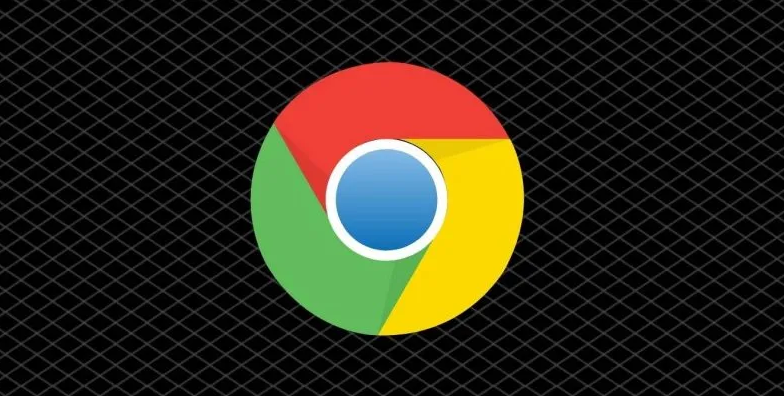
在开始之前,请确保您拥有最新版本的 Chrome。
1. 单击个人资料头像旁边工具栏中看起来像拼图的“扩展”按钮。
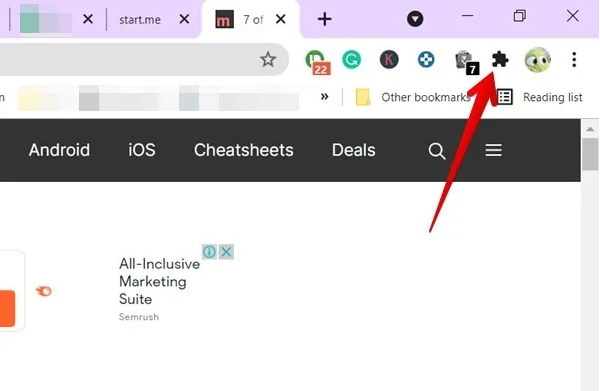
2. 下拉菜单将显示所有已安装的已启用扩展。它们分为三类:“完全访问”、“请求访问”和“不需要访问”。
在此列表中,在每个扩展名旁边,您会看到一个“图钉”图标。此图标将为蓝色或灰色。如果它是蓝色的,则表示扩展程序已固定到 Chrome 工具栏。另一方面,如果它是白色的,则表示扩展名已隐藏。

3. 单击图钉图标以在工具栏中固定 Chrome 扩展程序。如果您以后想取消固定扩展程序,请再次单击相同的图标。或者,左键单击扩展以将其添加到工具栏。

当您固定扩展程序时,它会出现在 Google Chrome 工具栏中。这就是您可以使 Chrome 扩展程序图标可见的方法。在下面的常见问题部分了解如何管理扩展。
如果“扩展”列表中缺少已安装的扩展,或者您无法固定它们,则它们可能已被禁用。要重新启用它们,请访问chrome://extensions。单击扩展程序下的灰色切换按钮以启用它们。开关将变为蓝色。现在单击工具栏中的扩展图标以查看扩展。

单击固定或未固定的扩展图标以打开可用的扩展设置。或者,右键单击扩展名并从菜单中选择选项。
固定扩展程序后,您可以单击并拖动图标以根据自己的喜好更改固定扩展程序的顺序。
如果您在 Chrome 中使用 Google 帐户登录,您的扩展程序将同步到其他设备。如果您在一台设备上删除或关闭它,其他设备上也会发生同样的情况。您可以通过“Chrome 设置 -> 同步和 Google 服务 -> 管理您同步的内容 -> 自定义同步”启用或禁用此行为。
更新 Chrome 不会影响或取消固定您的扩展程序。但是,如果您重置 Chrome,它将禁用扩展程序。您将不得不重新启用它们。
早些时候,可以在Chrome 标志的帮助下隐藏或禁用拼图扩展按钮。但是,该功能已被禁用。
这是不可能的力销Chrome扩展程序,它的安装时。您将需要手动固定扩展,如上所示。
完成固定和管理扩展程序后,请查看扩展程序以加快 Chrome 浏览器的速度以及我们的 Chrome 扩展程序列表以自动执行无聊的浏览器任务。